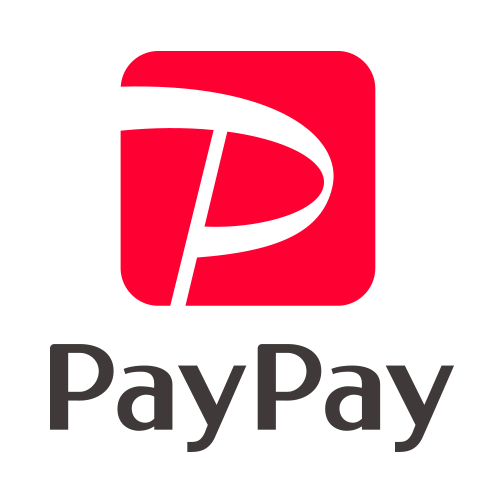 PayPayのご利用方法
PayPayのご利用方法
PayPayとは、「PayPay株式会社」が運営するキャッシュレス決済サービスです。
PayPayアプリやQRコード払いなど、スマホひとつで簡単にお支払いただけます。
PayPay ご利用時の注意事項
■PayPayオンライン決済によるお支払いがご利用いただけます。
■PayPay決済画面に遷移後、5分以内にお手続きをお願いいたします。
■キャンペーンの詳細(ボーナス付与率や付与日等)はPayPayホームページにてご確認ください。
■ご利用者様本人のPayPayアカウントを利用してのお手続きとなります。
■ネットサービスでの支払い完了時にも「PayPay」の音が再生されます。
■PayPayアプリでお支払い時の「PayPay」の音量調節が可能です。
■PayPay払いのご利用方法、その他お問い合わせはPayPayのホームページにてご確認ください。
1. スマートフォンで支払いをする
スマートフォンで各ネットサービス(WEBサイト、アプリ)を利用する場合の支払い手順です。
PayPayアプリで支払う
ネットサービスでPayPay支払いを選択後、PayPayアプリが起動し支払いを完了させます。
-
お支払い方法の選択で[PayPay]を選択し支払いの手順を進めます
-
注文確認画面で[PayPayでお支払い]を押します
-
PayPayアプリが起動 > 支払い画面で[支払う]を選択します
-
支払いが完了しました
-
[CONCENTに戻る]ボタンを押してください
このままページを閉じると購入が失敗する可能性があります
-
お買い物完了ページが表示されたら購入手続きの完了です
スマートフォンのブラウザで支払う
スマートフォンのブラウザからPayPayにログインして支払いをします。
スマートフォンのシークレットブラウザ、プライベートモードでのご利用はできません。
-
お支払い方法の選択で[PayPay]を選択し支払いの手順を進めます
-
注文確認画面で[PayPayでお支払い]を押します
-
PayPayの画面に切り替わるので、PayPayに登録している携帯電話番号、パスワードを入力してログインします
-
SMSで送信された4桁の認証コードを入力
-
残高を確認し[支払う]を選択します
-
支払いが完了しました
お買い物完了ページが表示されるまでお待ちください
このままページを閉じると購入が失敗する可能性があります
-
お買い物完了ページが表示されたら購入手続きの完了です
2. パソコンで支払いをする
パソコンで各ネットサービスを利用する場合の支払い手順です。
PayPayアプリで支払う
パソコンに表示されたQRコードをPayPayアプリで読み取って支払いします。
-
お支払い方法の選択で[PayPay]を選択し支払いの手順を進めます
-
注文確認画面で[PayPayでお支払い]を押します
-
PayPayで支払うためのQRコードが表示されます
-
PayPayアプリを起動し[スキャン]を選択
-
パソコン画面のQRコードを読み取る
-
支払い画面で[支払う]を選択します
-
支払いが完了しました
-
[CONCENTに戻る]ボタンからご利用のサービスへ戻ってください
このままページを閉じると購入が失敗する可能性があります
パソコンのブラウザで支払う
パソコンからPayPayにログインして支払いをします。
-
お支払い方法の選択で[PayPay]を選択し支払いの手順を進めます
-
注文確認画面で[PayPayでお支払い]を押します
-
PayPayの画面に切り替わるので、PayPayに登録している携帯電話番号、パスワードを入力してログインします
-
SMSで送信された4桁の認証コードを入力
-
残高を確認し[支払う]を選択します
-
支払いが完了しました
ご利用のサービスへ戻るまでお待ちください
このままページを閉じると購入が失敗する可能性があります



